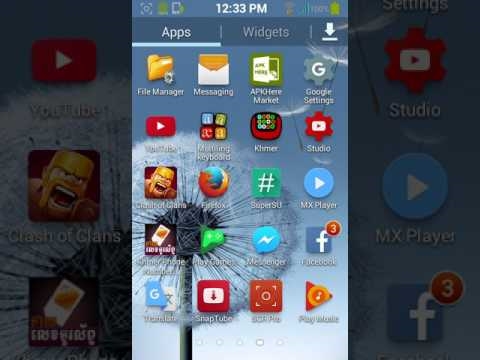En aquest manual descriuré detalladament com habilitar el Bluetooth en un ordinador portàtil (però, és adequat per a PC) a Windows 10, Windows 7 i Windows 8.1 (8). Tinc en compte que, depenent del model d’ordinador portàtil, pot haver maneres addicionals d’activar el Bluetooth, implementat, per regla general, a través d’utilitats propietàries Asus, HP, Lenovo, Samsung i altres que estiguin preinstal·lats al dispositiu. Tanmateix, els mètodes bàsics de Windows haurien de funcionar independentment del tipus de portàtil que tingueu. Vegeu també: què fer si el Bluetooth no funciona amb un ordinador portàtil.
En aquest manual descriuré detalladament com habilitar el Bluetooth en un ordinador portàtil (però, és adequat per a PC) a Windows 10, Windows 7 i Windows 8.1 (8). Tinc en compte que, depenent del model d’ordinador portàtil, pot haver maneres addicionals d’activar el Bluetooth, implementat, per regla general, a través d’utilitats propietàries Asus, HP, Lenovo, Samsung i altres que estiguin preinstal·lats al dispositiu. Tanmateix, els mètodes bàsics de Windows haurien de funcionar independentment del tipus de portàtil que tingueu. Vegeu també: què fer si el Bluetooth no funciona amb un ordinador portàtil.
El més important a tenir en compte és que per tal que aquest mòdul sense fils funcioni correctament, haureu d’instal·lar els controladors oficials des del lloc web del fabricant del vostre portàtil. El fet és que molts reinstal·len Windows i després es basen en els controladors que el sistema s’instal·la automàticament o que estan presents al controlador. No ho aconsellaria, ja que és exactament el que pot ser el motiu pel qual no podeu activar la funció Bluetooth. Com instal·lar controladors en un portàtil.
Si el vostre sistema operatiu amb el qual s’ha venut s’instal·la al vostre ordinador portàtil, mireu la llista de programes instal·lats, probablement trobareu una utilitat per gestionar xarxes sense fils, on hi hagi control Bluetooth.
Com activar el Bluetooth a Windows 10
A Windows 10, les opcions per activar el Bluetooth es troben en diversos llocs alhora, a més hi ha un paràmetre addicional: el mode avió (en vol), que desactiva el Bluetooth quan està activat. Tots els llocs on podeu activar BT es mostren a la següent captura de pantalla.
Si aquestes opcions no estan disponibles o, per alguna raó, no funcionen, us recomanem que llegiu el material sobre què fer si el Bluetooth no funciona a l'ordinador portàtil esmentat al principi d'aquest manual.
Activeu el Bluetooth a Windows 8.1 i 8
En alguns ordinadors portàtils, per operar el mòdul Bluetooth, haureu de moure el commutador de maquinari sense fil a la posició On (per exemple, a SonyVaio) i, si no es fa, simplement no veureu els paràmetres de Bluetooth al sistema, fins i tot si els controladors estan instal·lats. No he vist l’activació de l’icona de Fn + Bluetooth els darrers temps, però per si de cas, mireu el teclat, aquesta opció és possible (per exemple, a l’Asus vell).
Windows 8.1
Aquesta és una de les maneres d’activar el Bluetooth, que només és adequat per a Windows 8.1, si només teniu vuit o que us interessen d’altres maneres: vegeu a continuació. Per tant, aquí teniu la forma més fàcil, però no l’única:
- Obriu el panell Encants (el de la dreta), feu clic a "Opcions" i feu clic a "Canvia la configuració de l’ordinador".
- Seleccioneu "Ordinador i dispositius", i allà: Bluetooth (si no hi ha cap element, aneu als mètodes addicionals d'aquest manual).

Després de seleccionar l’element del menú especificat, el mòdul Bluetooth canviarà automàticament a l’estat de cerca del dispositiu i, al mateix temps, també es podrà cercar l’ordinador portàtil o l’ordinador.
Windows 8
Si teniu el Windows 8 (no 8.1) instal·lat, podeu activar el Bluetooth de la següent manera:
- Obriu el plafó de la dreta tot passant el ratolí sobre una de les cantonades, feu clic a "Opcions"
- Seleccioneu "Canvia la configuració de l’ordinador" i, a continuació, Wireless.
- A la pantalla de la gestió de mòduls sense fil, on podeu apagar o activar el Bluetooth.

Per tal de connectar el dispositiu a través de Bluetooth, al mateix lloc, a "Canvia la configuració de l’ordinador" aneu a "Dispositius" i feu clic a "Afegeix un dispositiu".

Si aquests mètodes no ajudaven, aneu al gestor de dispositius i vegeu si hi ha Bluetooth activat, així com si hi ha instal·lats els controladors originals. Podeu introduir el gestor de dispositius prement les tecles Windows + R del teclat i introduir l’ordre devmgmt.msc.

Obriu les propietats de l’adaptador Bluetooth i comproveu si hi ha errors al seu treball i també feu atenció al proveïdor del controlador: si es tracta de Microsoft i la data de llançament del controlador és de diversos anys de distància del conductor, cerqueu l’original.
Pot ser que hagueu instal·lat Windows 8 a l’ordinador i el controlador del lloc de l’ordinador portàtil s’és només a la versió de Windows 7, en aquest cas podeu intentar instal·lar el controlador en mode de compatibilitat amb la versió anterior del sistema operatiu, sovint funciona.
Com activar el Bluetooth a Windows 7
En un ordinador portàtil amb Windows 7, és més fàcil activar el Bluetooth utilitzant utilitats privatives del fabricant o la icona de l'àrea de notificació de Windows, que, segons el model d’adaptador i el controlador, mostra un menú diferent per controlar les funcions de BT fent clic dret. No us oblideu de l'interruptor sense fil, si es troba a l'ordinador portàtil, hauria d'estar a la posició "encès".

Si no hi ha cap icona de Bluetooth a l'àrea de notificació, però esteu segur que teniu els controladors correctes instal·lats, podeu fer el següent:
Opció 1
- Aneu al tauler de control, obriu "Dispositius i impressores"
- Feu clic amb el botó dret del ratolí a l’adaptador Bluetooth (pot ser que s’enviï de manera diferent; fins i tot no existeix, fins i tot si els controladors estan instal·lats)
- Si hi ha un element, podeu seleccionar "Configuració de Bluetooth" al menú; podeu configurar la visualització de la icona a l'àrea de notificació, la visibilitat d'altres dispositius i altres paràmetres.
- Si no hi ha cap element, encara podeu connectar un dispositiu Bluetooth simplement fent clic a "Afegeix un dispositiu". Si la detecció està habilitada i el controlador està al seu lloc, s'hauria de trobar.

Opció 2
- Feu clic amb el botó dret del ratolí a la icona de la xarxa a l'àrea de notificació i seleccioneu "Centre de xarxa i compartició".
- Al menú de l’esquerra, feu clic a "Canvia la configuració de l’adaptador".
- Feu clic a "Connexió de xarxa Bluetooth" i feu clic a "Propietats". Si no hi ha cap connexió, teniu alguna cosa malament amb els controladors i, potser, amb alguna cosa més.
- A les propietats, obriu la pestanya "Bluetooth" i, a continuació, obriu la configuració.

Si no hi ha cap manera d’activar el Bluetooth o de connectar el dispositiu, però hi ha una confiança absoluta en els controladors, llavors no sé com ajudar: comproveu que els serveis necessaris de Windows estiguin activats i que un cop més assegureu-vos que ho feu tot correctament.